电脑不识别U盘一键修复的解决方案主要集中在几个关键步骤上。用户可以尝试通过设备管理器来重新加载U盘。在设备管理器中找到“通用串行总线控制器”,右键点击U盘的设备,选择“卸载设备”,再重新插入U盘,系统会自动重新识别设备。除此之外,还可以尝试更换USB接口或使用其他电脑来检查问题是否出在U盘本身。有些用户可以通过磁盘管理来进行分区和格式化,确保U盘被正确识别和使用。
一、检查USB接口状况
USB接口的物理损坏或松动导致电脑无法识别U盘。用户可以尝试将U盘插入其他USB接口,或者在另一台电脑上测试U盘的功能。在其他设备上正常工作,则是 USB接口的问题。定期清洁USB接口也可以避免因灰尘造成的接触不良。
二、更新驱动程序
驱动程序过时或损坏会导致U盘无法被识别。用户可以通过访问设备管理器,找到“通用串行总线控制器”下的U盘设备,选择“更新驱动程序”来进行更新。确保系统内的所有驱动程序都是最新版本,有助于提高设备的兼容性。
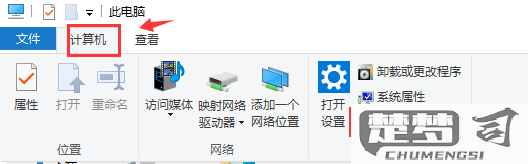
三、使用命令提示符修复
以上方法不能解决问题,用户可以尝试使用命令提示符进行修复。打开命令提示符,输入“diskpart”,输入“list disk”来查看连接的磁盘。选择U盘后,可以使用“clean”和“create partition primary”命令来重新分区U盘,这样可以解决大部分识别问题。
相关问答FAQs
Q: 为什么我的U盘在其他电脑上可以使用,但在我的电脑上不识别?
A: 这是由于电脑的USB接口损坏、驱动程序不兼容或系统设置问题。可以尝试更新驱动程序或更换USB接口进行检查。
Q: 如何安全地格式化我的U盘?
A: 在“我的电脑”中右键点击U盘,选择“格式化”,选择文件系统格式(如FAT32或NTFS),确保在格式化前备份U盘中重要数据。
Q: 电脑不识别U盘是否U盘损坏?
A: 不一定。U盘由于文件系统损坏、驱动程序问题或接口故障而无法识别,但这并不U盘本身一定坏了。可以尝试其他修复方法。
